原稿アップ通知メールの編集
このページは、原稿登録・編集時に【 保存後、メール編集 】ボタンを押した場合の送信するメールの編集画面の説明になります。
1. 通知メール内容を編集する
Section titled “1. 通知メール内容を編集する”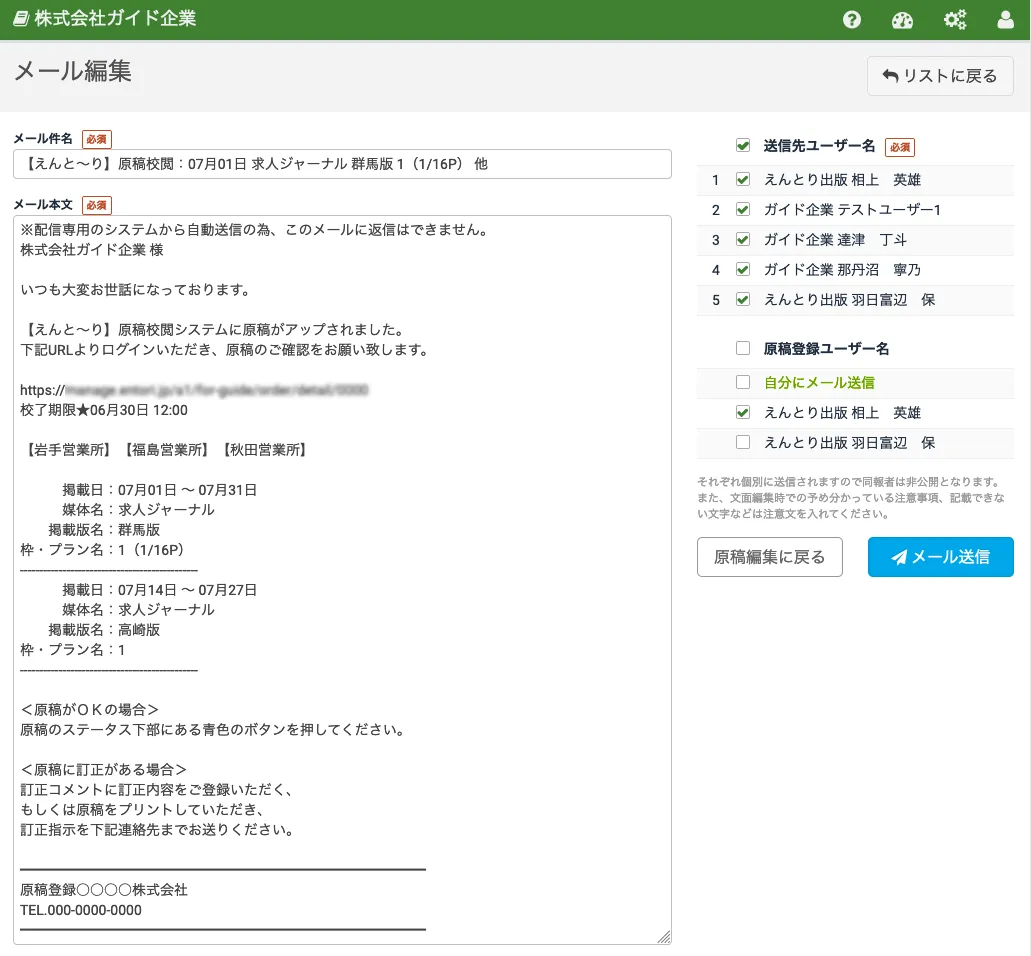
必須です。
メールタイトルを編集します。
必須です。
メール本文を編集します。
デフォルトの署名は「原稿管理グループ確認」ページで編集できます。
送信メール署名の編集については、「送信メール署名を編集する」をご覧ください。
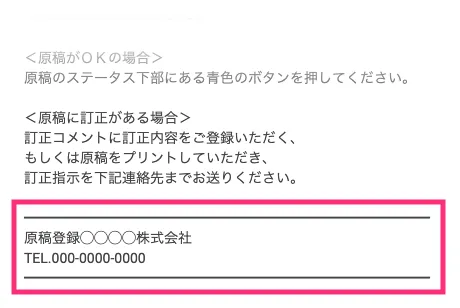
2. 送信先ユーザーを選択する
Section titled “2. 送信先ユーザーを選択する”必須です。
送信したい校閲ユーザーを選択します。
すべての送信先ユーザーに送信する場合は、「送信先ユーザー名」をチェックしてください。
3. 原稿登録ユーザーを選択する
Section titled “3. 原稿登録ユーザーを選択する”送信したい原稿登録ユーザーを選択します。
すべての原稿登録ユーザーに送信する場合は、「送信先ユーザー名」をチェックしてください。
それぞれ個別に送信されますので同報者は非公開となります。
また、文面編集時での予め分かっている注意事項、記載できない文字などは注意文を入れてください。
4. メール送信する
Section titled “4. メール送信する”【 メール送信 】ボタンを押した時点で送信先ユーザーの選択された方にメール本文で設定された内容がメール送信されます。
メール本文のURLから原稿確認が可能になります。
※メールを送信しないで【原稿編集に戻る】ボタンで原稿画面に戻っても、原稿自体は保存されています。